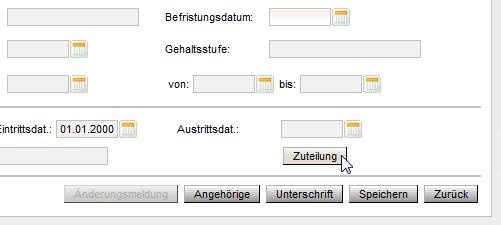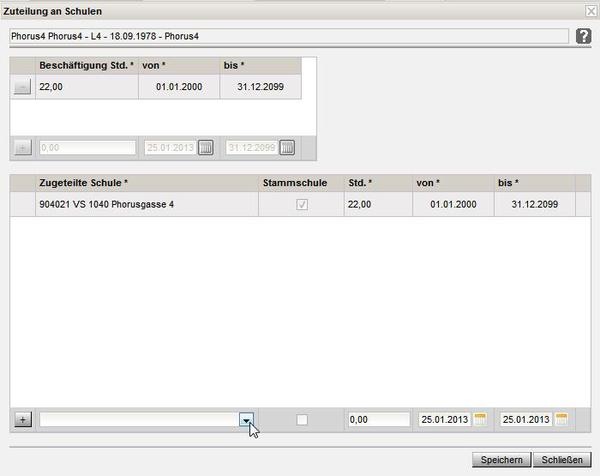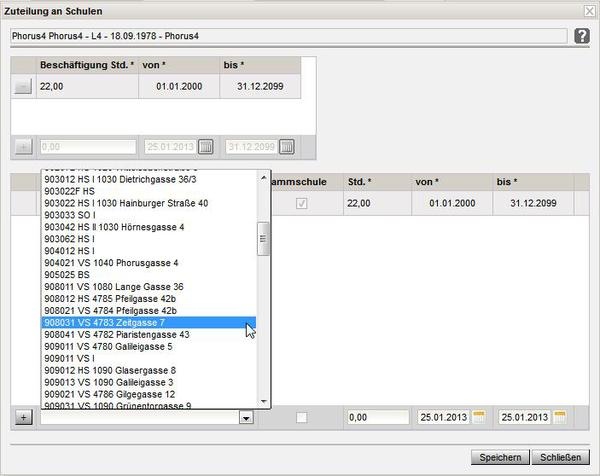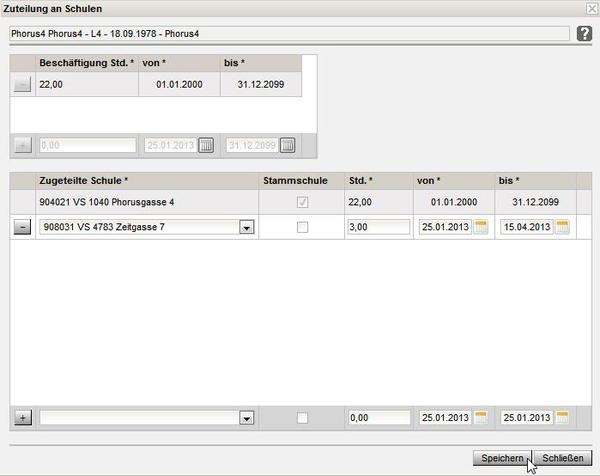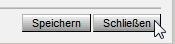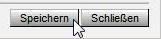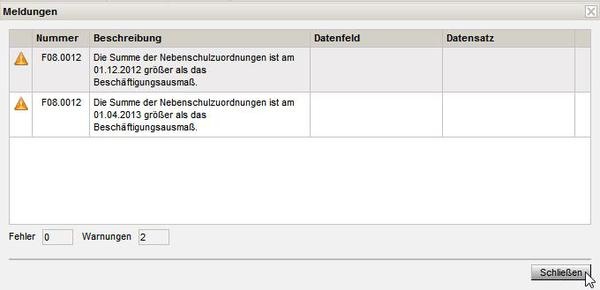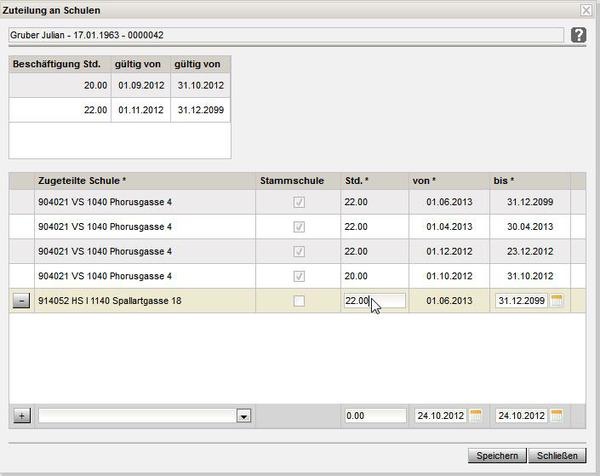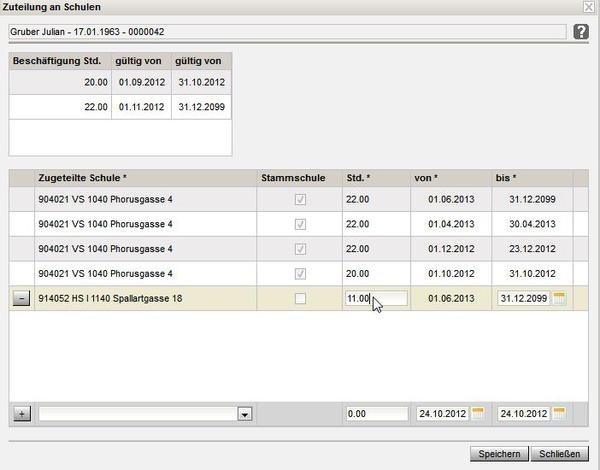Zuteilung an Schulen
| Klick/Arbeitsschritt | Hinweis/Anweisung | Weitere Information | |
| 1 | Schulzuteilungen in GD | Dialogfenster "Zuteilung an Schulen" wird geöffnet | |
| 2 | Kontrolle!!! Beschäftigung Std. |
| |
| 3 | Standort wählen | Durch Eingabe der Schulkennzahl kann die Suche verkürzt werden | |
| 4 | Standort hinzufügen | Folgende Einträge sind zu tätigen:
| |
| 5 | Standort entfernen | ||
| 6 | Stunden der Stammschule aktualisieren |
|
|
| 7 | Speichern | ||
| 8 | Schließen |
Lektion: Zuteilung Nebenschulen
Zielgruppe
- Schulleiter
Überblick über die Lektion
Hier lernen Sie wie man einer Lehrperson eine Nebenschule zuteilt.
Lernziele der Lektion
Der Lehrperson eine Nebenschule zuteilen können.
Zuteilung zu einer Nebenschule
- Öffnen Sie das Modul Personal.
- Klicken Sie auf den Menüpunkt Personaldaten.
Hinweis
Wählen Sie die die benötigte Einstellung.
- Klicken Sie auf das Einfachauswahlfeld Einstellungen.
- Wählen Sie die benötigte Einstellung z.B. <Lehrpersonal alle>.
Alle Lehrpersonen werden entsprechend der Filtereingaben angezeigt.Hinweis
- Klicken Sie in das Eingabefeld Nachname.
- Geben Sie den gesuchten Nachname ein z.B. <Spallart*>.
- Klicken Sie in das Eingabefeld Vorname.
- Geben Sie den benötigten Wert ein z.B. <Sonst*>.
Durch die Verwendung des Platzhalters "*" werden wird Gabriela, Gabriele, Gabbriella, Gabi, Gabriel etc. gefunden.
- Klicken Sie auf die Schaltfläche Filter anwenden.
Wenn keine Filtereingaben eingetragen wurden, werden durch den Klick auf die Schaltfläche Filter anwenden alle Lehrpersonen angezeigt für die Sie die Berechtigung haben sie zu sehen.
- Klicken Sie auf das Einfachauswahlfeld Einstellungen.
- Klicken Sie auf die Verknüpfung der Person.
- Klicken Sie auf die Schaltfläche Zuteilung.
- Klicken Sie in die Zelle Zugeteile Schule der Zeile mit der Schaltfläche +.
- Wählen Sie die zuzuweisende Schule in der Liste aus.
- Klicken Sie in die Zelle Std..
- Geben Sie die zugeteilten Stunden ein z.B. <3>.
- Klicken Sie in die Zelle von.
- Wählen Sie das von-Datum im Kalender aus z.B. <01.11.2012>.
- Klicken Sie in die Zelle bis.
- Wählen Sie das bis-Datum im Kalender aus z.B. <15.04.2013>.
- Klicken Sie auf die Schaltfläche +.
- Klicken Sie auf die Schaltfläche Speichern.
- Klicken Sie auf die Schaltfläche Schließen.
- Die Lehrperson sieht nun im Untermenü Schulen die neu zugewiesene Schule.
Zuteilung löschen
- Öffnen Sie das Modul Personal.
- Klicken Sie auf den Menüpunkt Personaldaten.
Hinweis
Wählen Sie die die benötigte Einstellung.
- Klicken Sie auf das Einfachauswahlfeld Einstellungen.
- Wählen Sie die benötigte Einstellung z.B. <Lehrpersonal alle>.
Alle Lehrpersonen werden entsprechend der Filtereingaben angezeigt.Hinweis
- Klicken Sie in das Eingabefeld Nachname.
- Geben Sie den gesuchten Nachname ein z.B. <Spallart*>.
- Klicken Sie in das Eingabefeld Vorname.
- Geben Sie den benötigten Wert ein z.B. <Sonst*>.
Durch die Verwendung des Platzhalters "*" werden wird Gabriela, Gabriele, Gabbriella, Gabi, Gabriel etc. gefunden.
- Klicken Sie auf die Schaltfläche Filter anwenden.
Wenn keine Filtereingaben eingetragen wurden, werden durch den Klick auf die Schaltfläche Filter anwenden alle Lehrpersonen angezeigt für die Sie die Berechtigung haben sie zu sehen.
- Klicken Sie auf das Einfachauswahlfeld Einstellungen.
- Klicken Sie auf die Verknüpfung der Person.
- Klicken Sie auf die Schaltfläche Zuteilung.
- Klicken Sie auf Schaltfläche - neben der zu entfernenden Schule.
- Klicken Sie auf die Schaltfläche Speichern.
- Meldung erscheint
- Klicken Sie auf die Schaltfläche Schließen.
Nachträgliche Änderung einer Zuteilung
- Öffnen Sie das Modul Personal.
- Klicken Sie auf den Menüpunkt Personaldaten.
Hinweis
Wählen Sie die die benötigte Einstellung.
- Klicken Sie auf das Einfachauswahlfeld Einstellungen.
- Wählen Sie die benötigte Einstellung z.B. <Lehrpersonal alle>.
Alle Lehrpersonen werden entsprechend der Filtereingaben angezeigt.Hinweis
- Klicken Sie in das Eingabefeld Nachname.
- Geben Sie den gesuchten Nachname ein z.B. <Spallart*>.
- Klicken Sie in das Eingabefeld Vorname.
- Geben Sie den benötigten Wert ein z.B. <Sonst*>.
Durch die Verwendung des Platzhalters "*" werden wird Gabriela, Gabriele, Gabbriella, Gabi, Gabriel etc. gefunden.
- Klicken Sie auf die Schaltfläche Filter anwenden.
Wenn keine Filtereingaben eingetragen wurden, werden durch den Klick auf die Schaltfläche Filter anwenden alle Lehrpersonen angezeigt für die Sie die Berechtigung haben sie zu sehen.
- Klicken Sie auf das Einfachauswahlfeld Einstellungen.
- Klicken Sie auf die Verknüpfung der Person.
- Klicken Sie auf die Schaltfläche Zuteilung.
- Klicken Sie in die Zelle Std. der zu ändernden Schulzuteilung. Wert <22> wird angezeigt.
- Geben Sie den neuen Wert ein z.B. <11> Std.
- Klicken Sie auf die Schaltfläche Speichern.
Stammschule
Stammschulzuordnungen werden NUR über Viper importiert.
Ist kein Häkchen in der Spalte Stammschule handelt es sich automatisch um eine Nebenschule.
Zusammenfassung der Lektion
Nun können Sie
- eine Lehrperson einer Nebenschule zuteilen.
- die Zuteilung zu einer Nebenschule löschen.
- die Zuteilung zu einer Nebenschule ändern.